如何在遊戲時獲得螢幕上的 FPS [3 種方法]
已發表: 2023-09-27如果您是遊戲玩家,您可能已經知道這個問題有多嚴重。 每秒幀數 (FPS) 是一個重要參數,可顯示您的 PC 的速度。 但是,如果您有新的筆記型電腦或計算機,則在螢幕上顯示此參數可能會很棘手。 我們隨時為您提供協助!

在本部落格中,我們將向您展示如何透過幾個簡單的步驟在 PC 螢幕上顯示更新率 (FPS)。 我們將向您展示在遊戲時在螢幕上顯示 FPS 的不同方法。
目錄
如何在電腦螢幕上查看 FPS(每秒影格數)速率?
以下是您可以在 PC 螢幕上查看 FPS 速率的幾種簡單方法。
方法 1:使用 Windows 快速鍵取得螢幕上的 FPS
您的 Windows PC 配備內建 FPS 計數器 - Xbox 遊戲列。 透過此應用程序,您可以在玩遊戲時查看系統的效能。 您可以透過一鍵組合啟動此應用程式 - Win + G 。
此功能不僅可讓您查看 FPS 速率,還可提供重要的效能數據,例如 CPU、GPU、VRAM 和 RAM 使用情況。
您可以在此處了解如何使用 Xbox Game Bar 在螢幕上查看 FPS。
步驟 1:同時按下 Windows + G 鍵。 這將在螢幕上打開一個多小部件設置,將打開一個欄。
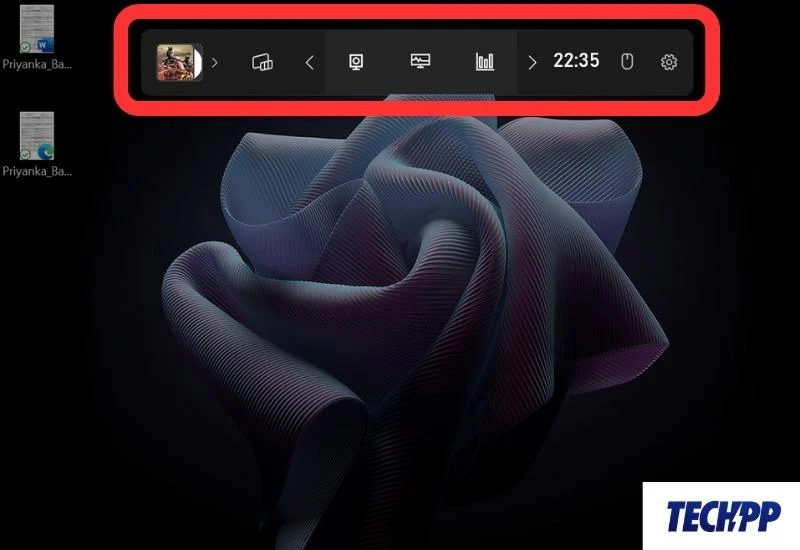
步驟 2:按一下欄中的「效能」標籤。 這將開啟一個選項卡,其中包含有關 CPU、GPU、VRAM 等的資料。
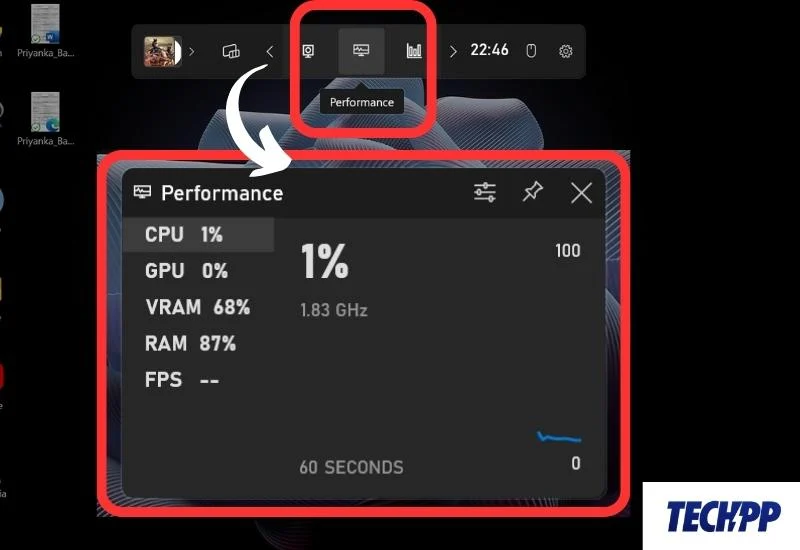
第 3 步:現在按一下「FPS」。 將顯示一則訊息 – 啟動遊戲以存取 FPS。 現在點擊“Pin”按鈕並啟動系統上的任何遊戲。
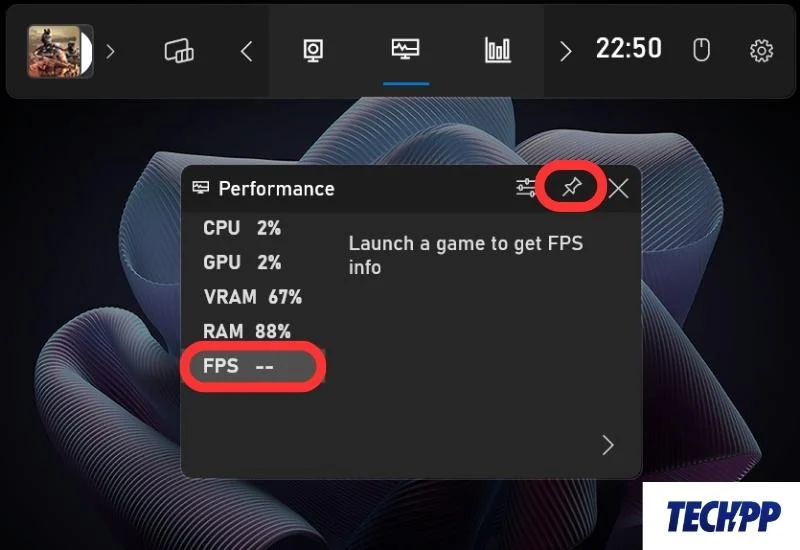
步驟 4:現在,啟動 PC 上的任何遊戲即可在螢幕上顯示 FPS。
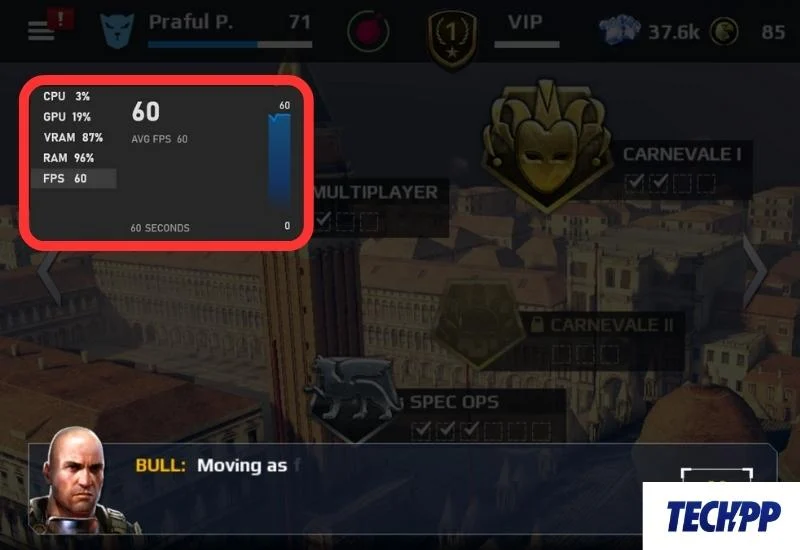
方法 2:使用 Steam 在螢幕上顯示 FPS 計數器
如果您使用 Steam 玩和下載遊戲,並且系統上裝有 Steam 應用程序,則可以使用它在螢幕上安裝 FPS。 該應用程式包括一整套遊戲工具和設置,您可以使用它們來檢查和優化系統的功能。
以下是您在玩遊戲時如何使用 Steam 應用程式檢查 FPS 速率。
步驟 1:啟動 Steam 應用程式。 點擊左上角的Steam 。
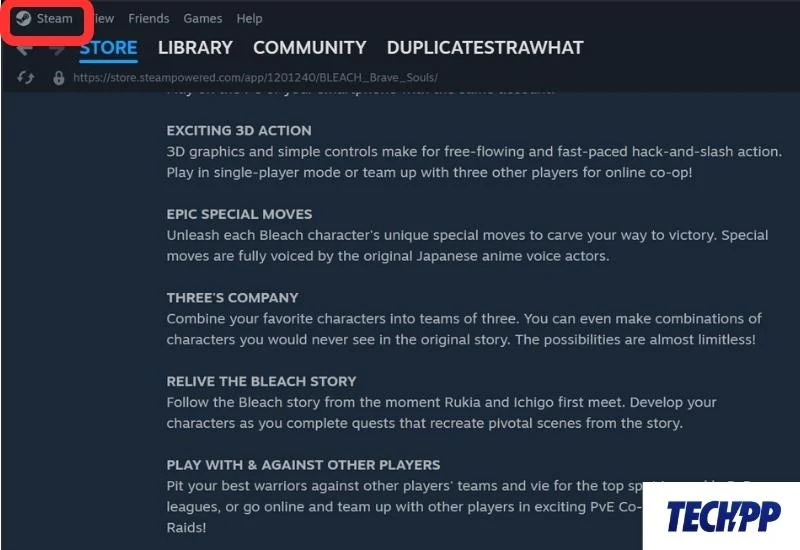
第 2 步:現在,轉到“設定” 。

步驟 3:在「設定」中,導覽至「遊戲內設定」部分。 這將打開一個側窗。
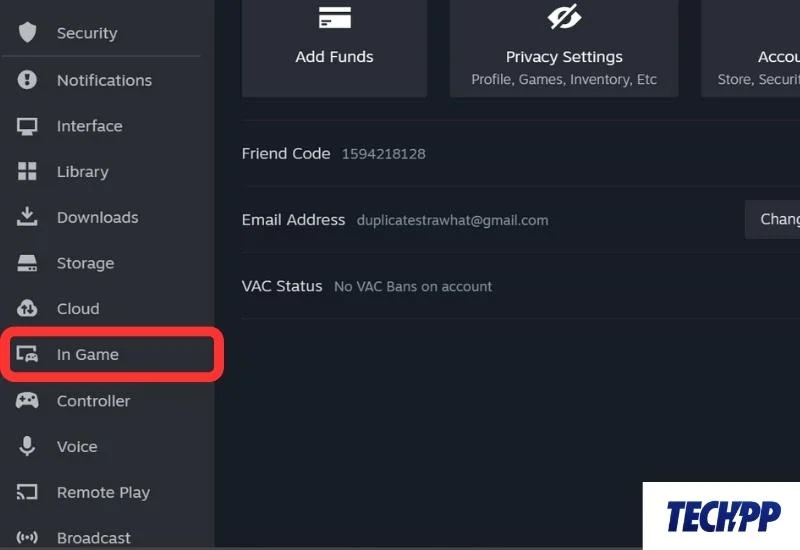
步驟 4:現在找到遊戲中的 FPS 計數器,然後點擊其旁邊的下拉框。 選擇 FPS 計數器的螢幕位置。 為了獲得更好的視覺性,您還可以在遊戲中選擇 FPS 計數器的高對比度顏色選項。
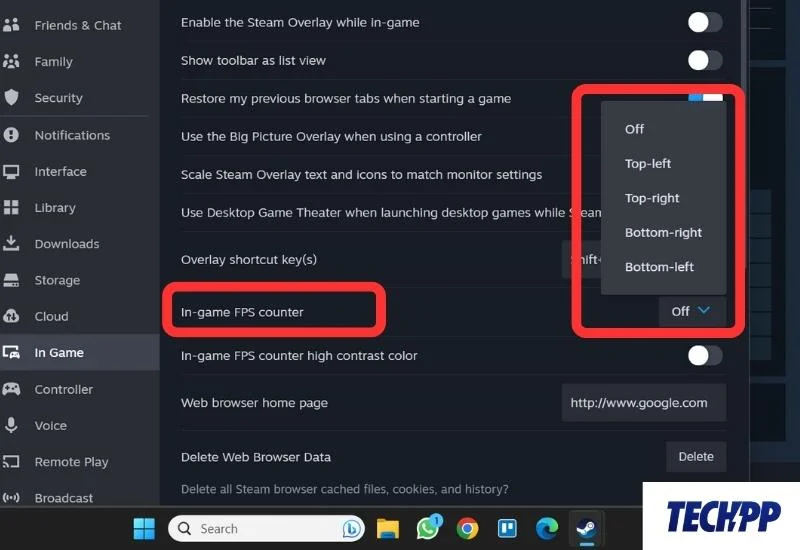
第 5 步:啟動系統上的任何遊戲,FPS 計數器應該在螢幕上的指定位置可見。
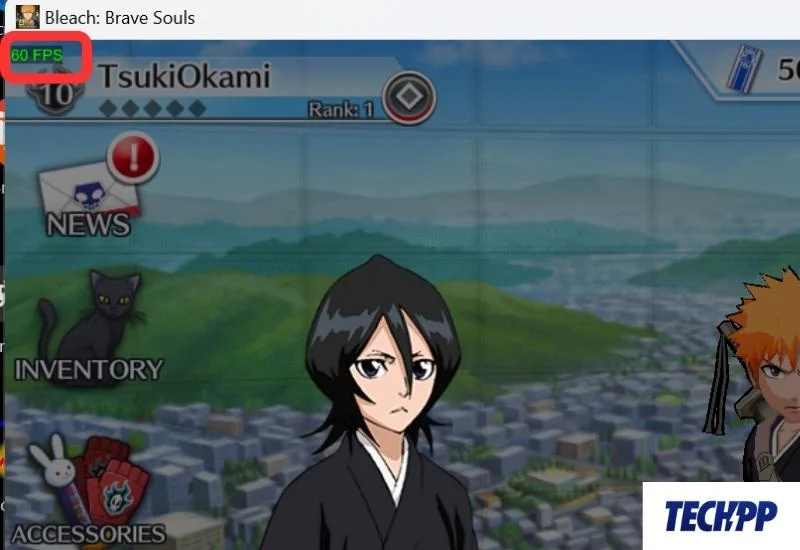
方法 3:使用 AMD Radeon 軟體在螢幕上顯示 FPS
如果您的系統由 AMD Ryzen 提供支援,您可以使用 AMD Radeon 軟體在螢幕上顯示 FPS 速率。
在這裡您可以了解如何使用 AMD Radeon 取得螢幕上的 FPS 速率:
步驟 1:從「開始」功能表啟動 AMD Radeon 應用程式。

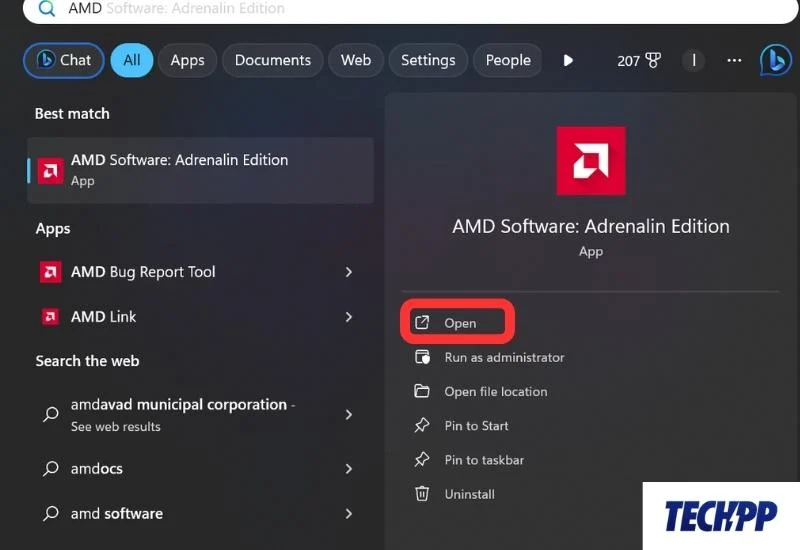
步驟 2:轉到效能標籤。
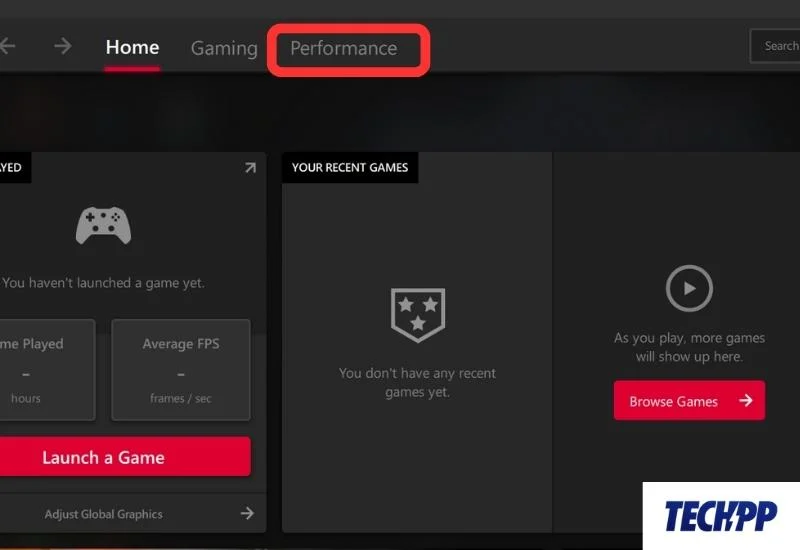
步驟 3:開啟Overlay並啟用Show Metrics Overlay 。 現在,當您開始遊戲時,FPS 速率和其他遊戲統計數據將顯示在您的 PC 螢幕上。
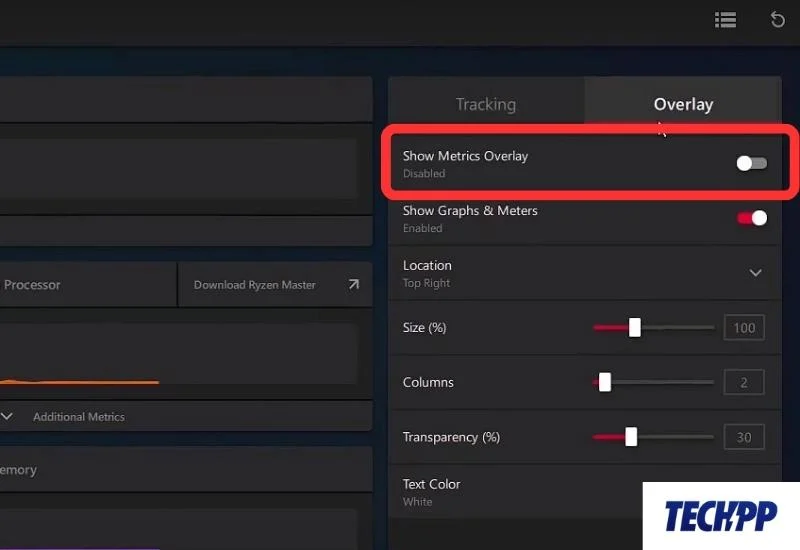
您可以透過以下幾種方式在 PC 螢幕上顯示 FPS 速率。
獎勵:如何提高 PC 上的 FPS
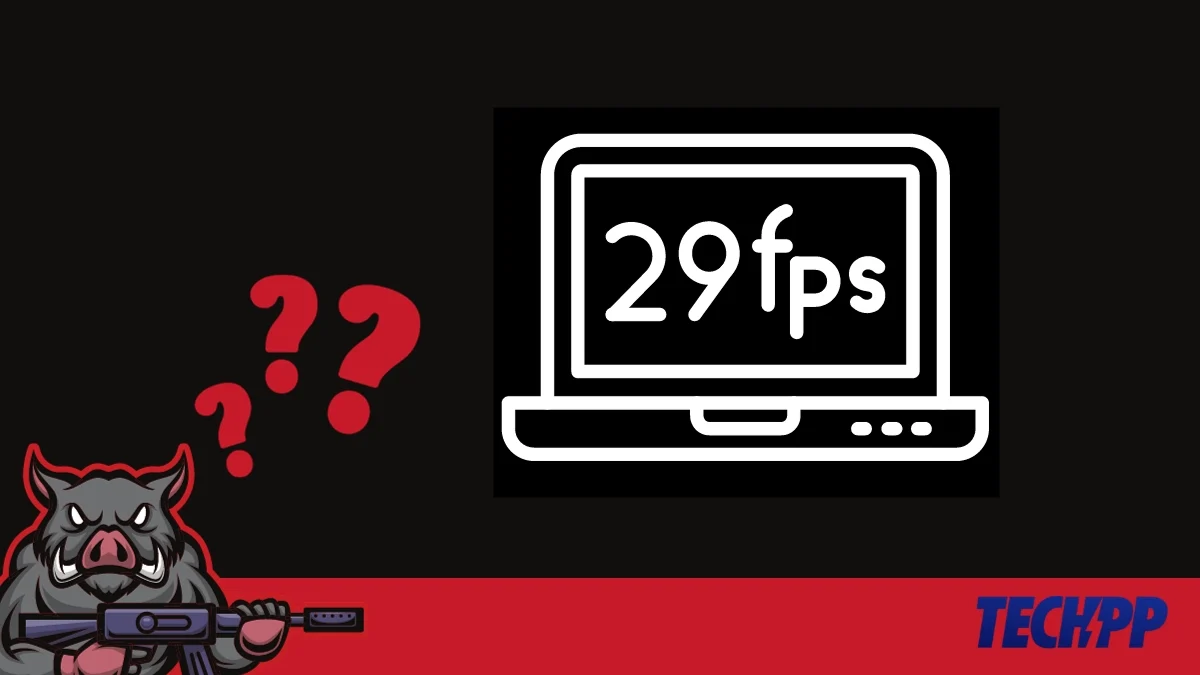
如果您嘗試過上述方法並發現系統 FPS 較低或無法正常工作,我們知道一些簡單的技巧可以幫助您。
方法一:關閉不必要的後台任務
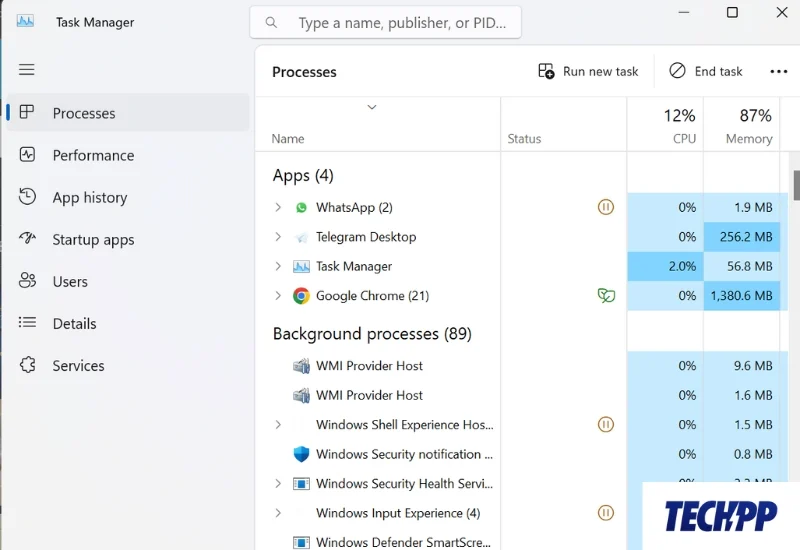
釋放記憶體並提高電腦遊戲效能的最簡單方法是關閉不必要的後台任務。 某些任務會消耗大量 CPU 內存,這會使您的 PC 變慢並降低 FPS 效能。 關閉此類消耗資源的任務,可以避免此問題。 為此,請同時按下Ctrl + Shift + ESC並關閉所有不必要的後台任務。
方法二:優化遊戲設定
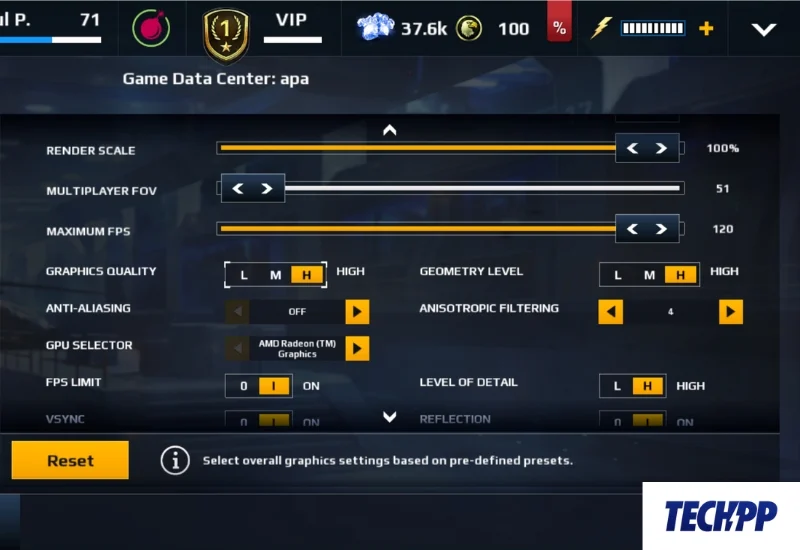
圖形設定和 FPS 成反比。 也就是說,當您玩具有較高圖形設定的遊戲時,FPS 速率會降低,遊戲可能會滯後,具體取決於系統效能。
如果減少遊戲圖形,您可以獲得更高的 FPS 並享受流暢的遊戲體驗。 但是,這可能會稍微降低您的視覺滿意度。
您可以在您正在玩的遊戲的遊戲設定中輕鬆優化和體驗這些設定。 BY 透過將圖形設定從“高”變更為“中”或“低”,您可以提高系統的 FPS。
方法 3:更改 Windows 電源設定
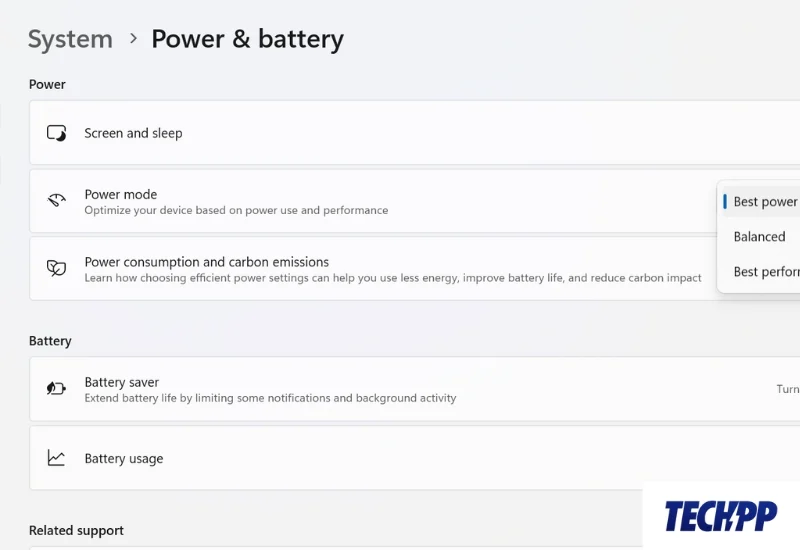
PC 的電池和電源設定也會影響您的遊戲效能。 當您的電腦處於「低功耗」或「平衡」模式時,系統會自動降低功耗,阻礙您的遊戲。 您可以透過電池和電源設定手動將此模式變更為效能模式。 然而,這會降低電池性能。
總結 – 享受您的遊戲
在螢幕上查看 FPS 和其他統計資料將幫助您評估系統的效能。 這將幫助您決定是否升級硬體或優化軟體配置以獲得更好的遊戲效能。 如果您按照上述方法操作,您可以輕鬆地在 PC 螢幕上查看 FPS 速率。 您也可以嘗試我們的獎勵技巧來提升您的遊戲表現。
我們希望這個部落格達到了它的目的。 如果您有任何問題或疑問,請隨時在評論中提問。 並分享您最喜歡的電腦遊戲!
有關在螢幕上取得 FPS 速率的常見問題解答
1. 遊戲中的FPS是什麼?
遊戲中的 FPS 代表每秒幀數。 它衡量一秒鐘內螢幕上顯示的靜態幀數。 它是一個重要的值,表示遊戲在您的 PC 上運行的流暢程度。 FPS 速率越高,遊戲運行越流暢。
2. 遊戲時如何查看我的FPS?
有多種方法可以在玩遊戲時查看 FPS。 最簡單的方法是使用 Windows Win + G 組合鍵。 如果同時按 Win + G,Xbox 遊戲欄將會開啟。 在遊戲欄中,轉到“效能”並點擊“FPS”。 確保在設定中啟用了疊加。 這樣您就可以在遊戲過程中看到您的 FPS。
3. 有沒有第三方應用程式可以查看我的FPS?
您可以使用許多第三方應用程式和工具在玩遊戲時檢查 FPS。 您可以用來檢查 FPS 速率的一些最常見的第三方應用程式和工具包括:
- 弗拉普斯
- AMD Radeon
- MSI 加力燃燒室
- 英偉達GeForce
- 蒸氣
4. 如何提升我的電腦的FPS?
有幾種方法可以提高 PC 的 FPS:
- 升級電腦硬體(顯示卡和CPU)
- 更新驅動程式
- 降低遊戲中的圖形效能
- 降低螢幕分辨率
- 關閉不必要的後台任務
- 建立更好的網路連線(用於線上遊戲)
- 將電源設定變更為性能模式。
5. 什麼是適合遊戲的 FPS?
一般來說,每秒30幀以上的FPS對於遊戲來說就被認為是好的。 然而,許多遊戲在每秒 60 幀或更高的速度下運行效果更好,以獲得無延遲的遊戲性能。
